SQLServer数据库恢复
点击SQLServer数据库恢复功能模块后方的【运行】按钮,通过配置相应的参数,可实现对 SQLServer 数据库备份文件的手工恢复。在弹出的界面中可以看到以下配置项:
1. 数据库连接
服务器地址:填写目标恢复服务器的 IP 地址和 SQLServer 端口号。端口号设置为 0 时,使用默认端口号。实例名称:填写待恢复数据库的实例名称。身份验证:选择待恢复数据库使用的身份验证方式。可用选项有:Windows身份验证模式、数据库身份验证模式。当选中Windows身份验证模式时,数据库使用操作系统的 Windows 主体标记来验证用户名和密码,无需再手工填写。
用户名:填写待恢复数据库实例的登陆用户名。密码:填写待恢复数据库实例的登陆密码。数据库:点击【获取数据库】按钮,程序将根据填写的配置信息,读取目标地址数据库实例下所有的系统库和用户库信息,并通过下拉选项方式展示出来供用户选择。用户选择后,程序会将数据备份恢复到此数据库中。
2. 数据库备份文件
文件地址:点击【文件选择】按钮,选择本地待恢复的备份文件路径。
3. 恢复方法
如果未选择相应的数据库,则新建数据库:如果想将数据库备份恢复到新库中,则数据库连接 | 数据库选项不要选择任何数据库,并填写需要新建的数据库名,勾选即启用。启用脱机模式(如果恢复失败,可尝试使用此模式):该模式将断开数据库跟所有人的连接,勾选即启用。
4. 开始恢复
点击按钮后,将按以上配置方案开始 SQLServer数据库的恢复。
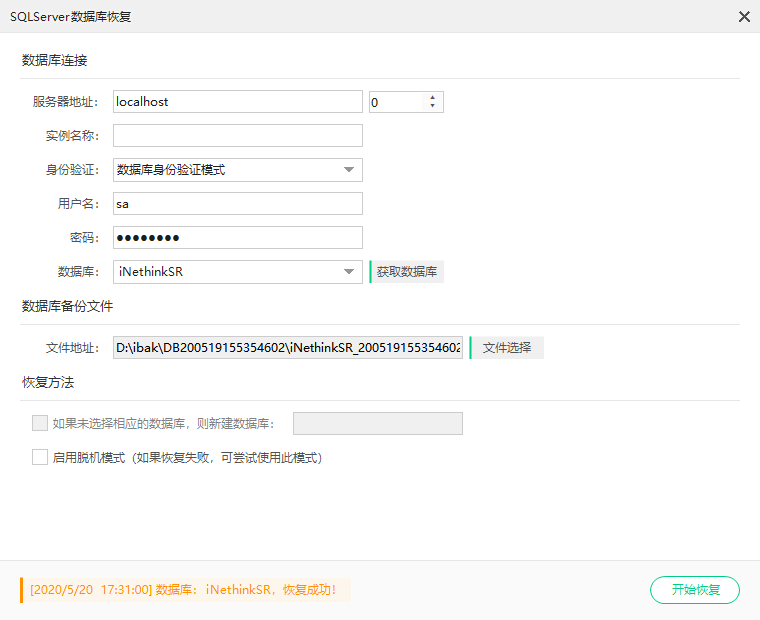
图 – SQLServer数据库恢复